Administrar bloqueos
A través del panes de conexiones podemos bloquear y desbloquear a usuarios, cuando un usuario es bloqueado no podrá acceder a nuestro punto de acceso.
Bloquear usuarios

El icono de color rojo de la última columna indica que el usuario NO está bloqueado y por lo tanto se puede bloquear. Esto es algo muy importante y lo tendremos que tener en cuenta para evitar confusiones, ya que solemos asociar el color rojo con el bloqueo.
Este icono además de un indicador sirve como botón para efectuar el bloqueo, al pulsarlo aparecerán la siguiente opción:
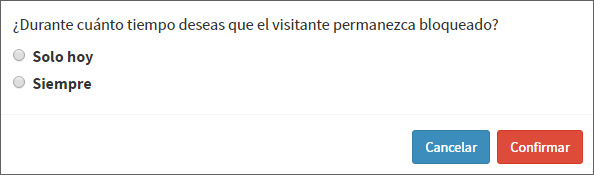
Solo hoy
El usuario será bloqueado hasta que acabe el día y luego se desbloqueará de manera automática
Siempre
El usuario será bloqueado de manera permanente
Desbloquear usuarios

Como en el caso anterior este icono puede llevar a equívocos. A pesar de su color verde lo que nos indica que el usuario está bloqueado, si pulsamos en él desbloquearemos al usuario.
Mostrar a usuarios bloqueados/desbloqueados
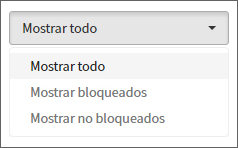
Por defecto el sistema nos mostrará todos los usuarios que hayan conectado a nuestro punto de acceso sin tener en cuenta su estado. A través del menú despegable situado en la parte superior izquierda de la pantalla podemos seleccionar si queremos ver únicamente a los usuarios bloqueados o a los no bloqueados.